修正済み:Windows 11、10、8、および7でのフォールアウト4の長いロード時間
フォールアウト4の読み込み時間はどれくらいですか?多くのゲーマーは、Fallout 4がクラフトメニューやその他のゲームインターフェイスで動かなくなったときに、Fallout4で待つ方法をこの質問に答えるのをやめません。一部のゲーマーは、Fallout4が起動時にスタックしていることに気付く 画面を読み込むとき。

このロールプレイングゲームは、リリース以来、ますます人気が高まっています。ただし、ロードに時間がかかることは、Fallout4ゲーマーが直面する一般的な問題のようです。
Windows、PlayStation、Xbox OneでFalloutをプレイしている場合でも、Fallout 4の読み込みが遅い、または読み込みが滞っている可能性があります。待つのが長すぎますが、Fallout 4が応答しませんか?心配しないで!この投稿では、Fallout4の読み込みが長すぎるエラーを修正する方法を説明します。
フォールアウトの読み込みに時間がかかるのはなぜですか?
起動時またはゲームプレイ中にフォールアウトの長いロード時間に遭遇した場合でも、たとえば、ウォーターポンプを構築している場合、問題のあるゲームまたはシステム設定が原因である可能性があります。たとえば、一部のゲーマーは、Fallout 4が全画面で読み込まれるまでに長い時間がかかる、または開いてすぐに閉じると報告しました。 。
一方、クラウド同期などの同期設定でも、Fallout4がロード画面でスタックします。ゲームが古くなっているか破損している場合、通常どおりに実行されない可能性があります。とにかく、関連する設定をチェックして、適切に構成されていることを確認する必要があります。
フォールアウト4の長いロード時間を修正する方法
これで、以下の解決策を試して、Fallout4の読み込みが長すぎるのを修正できます。可能であれば、ケースに応じて選択的に解決策に従うことができます。たとえば、フルスクリーンモードを有効にするたびにロードでスタックするFallout 4に遭遇した場合は、解決策1を試すことができます。
解決策:
- 1:フォールアウトウィンドウボーダレスモードをアクティブにする
- 2:クラウド同期を無効にする
- 3:フォールアウト4ローカルファイルを編集
- 4:フォールアウト4FPSを調整する
- 5:グラフィックドライバを更新する
- 6:フォールアウト4を更新
- 7:SSDにFallout4をインストールする
解決策1:フォールアウトウィンドウボーダレスモードをアクティブにする
フルスクリーンでのゲームプレイはゲーマーにとって非常に楽しいものですが、フルスクリーンモードでは、Fallout 4の長時間の読み込みが応答しないなど、多くのゲームの問題が発生する傾向があります。したがって、全画面を終了してウィンドウボーダーレスモードに入ろうとすることをお勧めします。
ここで、FalloutはSteamでのポストニュークリアロールプレイングゲームであるため、SteamでFallout4のウィンドウモードを有効にする必要があることを知っておく必要があります。
1.スチームを起動します ライブラリに移動します 。
2.ライブラリ内 、フォールアウト4をご覧ください 次に、そのプロパティを開きます 。
3.一般の下 、起動オプションの設定を選択します 。
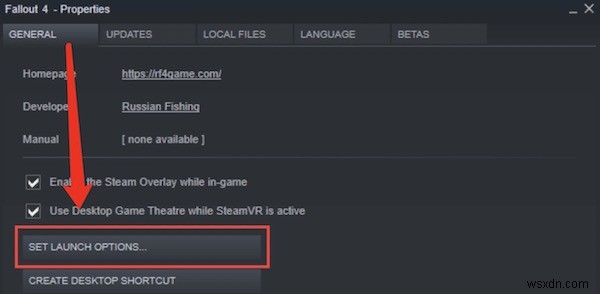
4.「–windowed-noborder」を選択します 」をクリックし、 OKを押します 。
Steamアプリを閉じた後、Fallout 4ゲームを起動して、ロードにまだ時間がかかるかどうかを確認してください。
ソリューション2:クラウド同期を無効にする
多くの場合、ゲーマーはクラウド同期を有効にして、ゲームビデオのようにファイルをクラウドに自動的に保存します。ただし、通常はスペースがかかりすぎてゲームの速度が低下するため、Fallout 4が応答せずに読み込まれる場合に備えて、クラウド同期設定をオフにすることもできます。
1.スチーム>ライブラリ 、フォールアウト4のプロパティにアクセスします 。
2.更新の下 、[フォールアウト4でSteamクラウド同期を有効にする]チェックボックスをオフにします 。
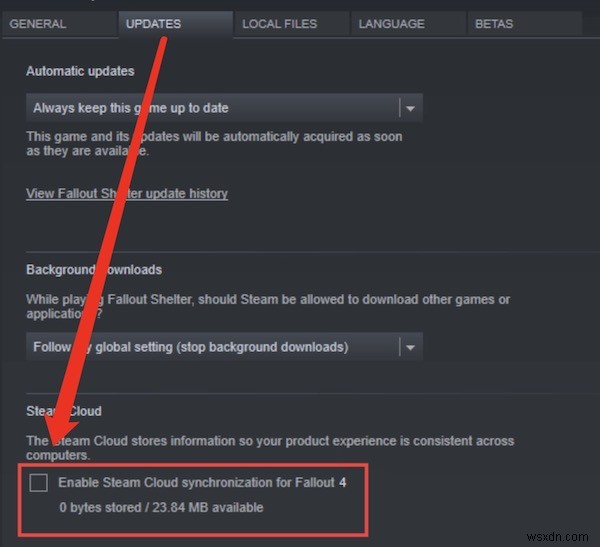
3. Steamを再起動し、Fallout4を起動します。
解決策3:フォールアウト4ローカルファイルを編集する
一部のゲーマーは、Fallout 4ゲームのローカルファイルを編集することで、Fallout4の長い読み込み時間のエラーを防ぐこともできると考えています。それはかなり絶対確実なので、あなたはただ試してみることができます。
1. Windowsを押します + R 実行を上げるには ボックスに入力し、%UserProfile%\ Documents \ My Games \ Fallout4と入力します 箱の中に。次に、 OKを押します 変更を保存します。
2.フォールアウト4で ローカルフォルダで、 Fallout4Prefs.iniを見つけます ファイル。
3。 一般の下 、次のコンテンツをコピーして貼り付けます。
iNumHWThreads=X
uExterior Cell Buffer=64
注: 「X」はCPUコアの数を表します。 PCに応じて値を変更する必要があります。
その後、ゲームを再起動して、画面の読み込みが続行され、応答しないかどうかを確認できます。
解決策4:フォールアウト4FPSを調整する
1秒あたりのフレーム数(FPS)が低いと、画面の更新が遅くなる可能性があります。 FPSとは、ゲームの画像が1秒間に何回更新されるかを意味します。フォールアウト4の読み込みに時間がかかる場合は、FPS値を高く設定することをお勧めします。
1. Fallout 4を起動します 、次にオプションを確認します>ビデオ>グラフィック 。
2.「1秒あたりの最大フレーム数」を見つけます 」をクリックしてから、最大FPSを設定することを選択します。
解決策5:グラフィックスドライバーを更新する
ディスプレイドライバは、ビデオゲームに不可欠です。したがって、グラフィックスドライバーを最新の状態に保ち、フォールアウトがスムーズに実行されるようにサポートしていることを確認することは価値があります。
ここでは、ドライバーブースター 、トップ1のドライバーツールは、最新のデバイスドライバーを自動的かつ迅速にダウンロードしてインストールするための優れたヘルパーです。
1.ダウンロード 、Windows11にDriverBoosterをインストールして実行します。
2.スキャンをクリックします 。このドライバーツールがデバイス上のすべてのドライバーを検索していることがわかります。
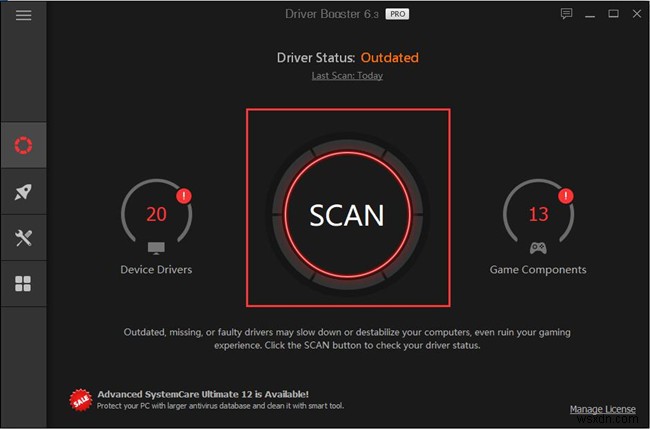
3.ディスプレイアダプタを確認します 次に更新 グラフィックドライバが自動的に。
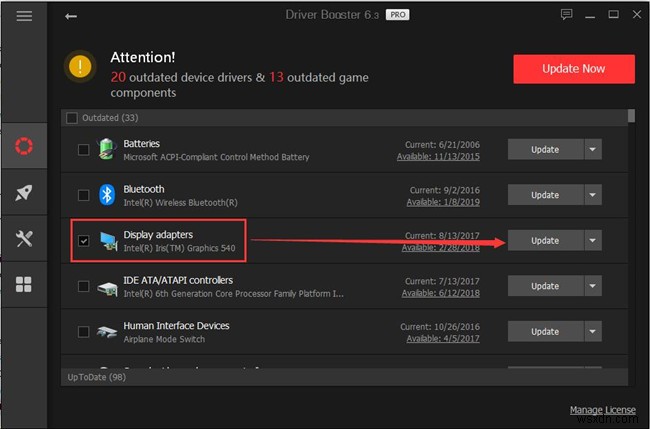
最新のディスプレイドライバがインストールされるまで待ちます。その後、Fallout4を長時間待つ必要があるかどうかを確認できます。
ソリューション6:フォールアウト4を更新
Fallout 4が古く、新機能が不足している場合は、Fallout Webサイトにアクセスして、Update 42021アップデートまたは最新のFallout4を検索できます。ソースの信頼性を確認する必要があるため、Falloutにアクセスすることをお勧めします。公式ウェブサイト。
最新のFallout4パッチをダウンロードしてインストールした後、Falloutの読み込みにそれほど時間がかからない可能性があります。ゲームを更新すると、起動時にFallout4がクラッシュするの修正にも役立つ場合があります 。
ソリューション7:フォールアウト4をSSDにインストールする
ソリッドステートドライブはハードディスクドライブよりも最大10倍速く読み取り、最大20倍速く書き込むため、SDD(ソリッドステートドライブ)はHDD(ハードディスクドライブ)よりもはるかに高速にコンピューターを起動するのに役立つことが知られています。ハードディスクの空き容量が多いと、ゲームが以前のようにスムーズに実行されない場合があります。
このように、ディスクスペースを空にするのではなく、Fallout 4の長時間の読み込みの問題を修正する場合は、SSDにゲームをインストールすることをお勧めします。
概要:
フォールアウト4の長いロード時間に関する問題に直面している場合は、この投稿で効果的な解決策を見つけることができます。ほとんどの場合、全画面表示、FPS設定の変更、Fallout 4ゲームソフトウェアの更新は、ほとんどのユーザーがFallout4の画面の読み込みを停止するのに役立ちます。
-
Windows 10 で日付と時刻の形式を変更する方法
日付と時刻は、デフォルトで月/日/年 (例:05/16/2018) の形式でタスクバーに表示され、時刻は 12 時間形式 (例:8:02 PM) で表示されますが、必要な場合はどうすればよいですか?これらの設定を変更するには?これらの設定は、Windows 10 の設定またはコントロール パネルから好みに応じていつでも変更できます。日付形式を日付/月/年 (例:16/05/2018) に、時刻を 24 時間形式 (例:21:02 PM) に変更できます。 現在、日付と時刻の両方に使用できる形式が多数あるため、慎重に選択する必要があります。短い日付、長い日付、短い時間、長い時間など、いつで
-
Windows 10 で日付と時刻を変更する 3 つの簡単な方法
Windows 10 には、時刻と日付の形式が組み込まれています。日付の形式は、月、日、年で、その間にスラッシュが入ります。 12 時間形式の時間です。この形式は、プリファレンスに関する多くの調査を経て設定されたものであり、非常に優れています。それでも、人にはそれぞれ好みがあります。したがって、Windows 10 のカスタマイズ部分に関して最もよく寄せられる質問は、Windows 10 で時刻を変更する方法ですか?この記事は、Windows 10 で時刻を変更するさまざまな方法と、Windows 10 で日付形式を変更する方法について説明するために書かれています。 方法 1. コントロール
